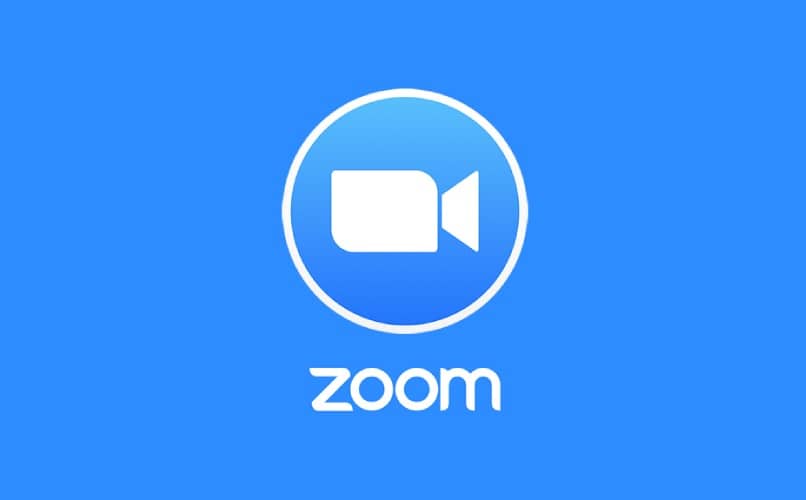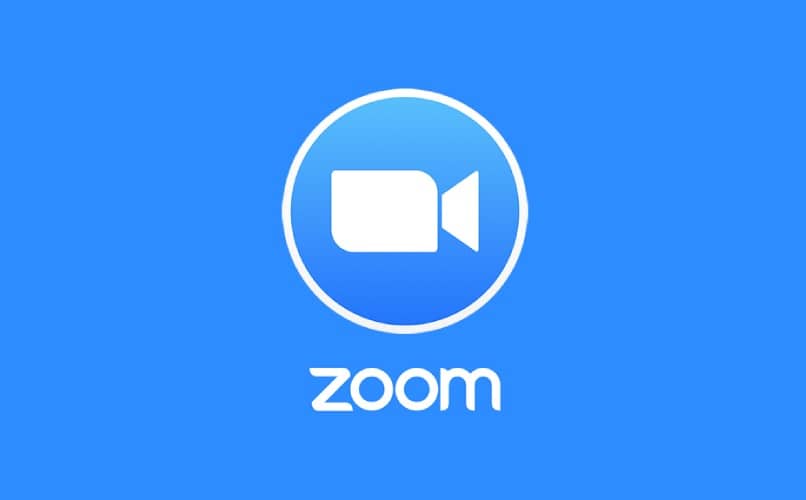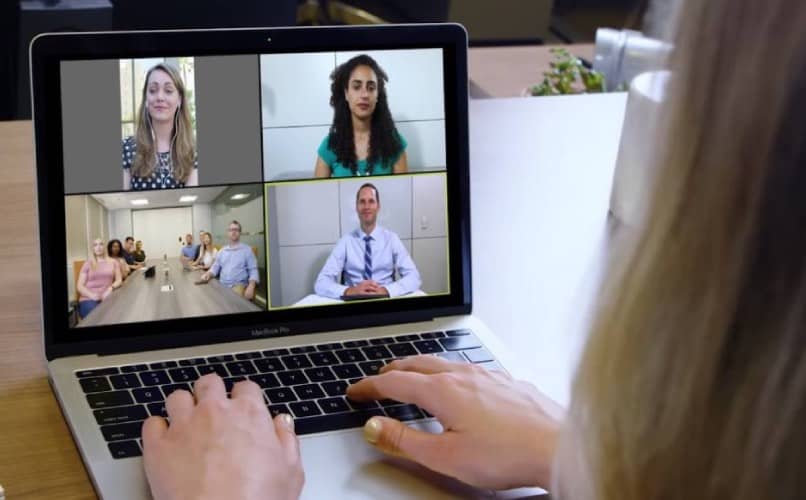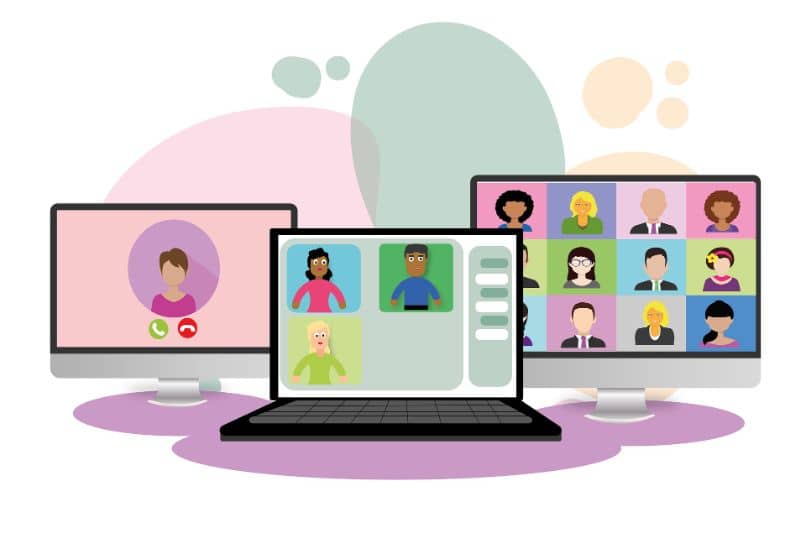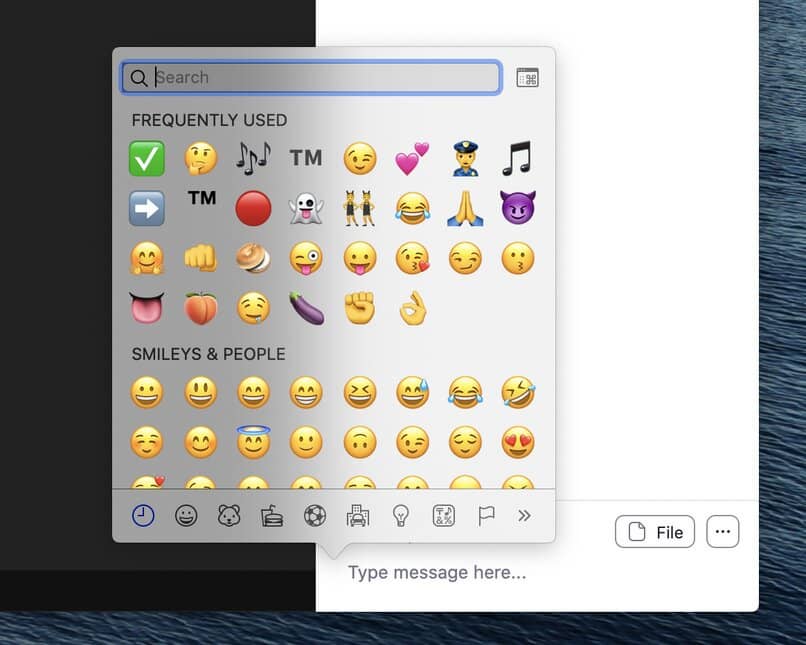Establecer la hora o la duración de las reuniones en línea en una computadora, nunca ha sido tan fácil ejecutarlo. Las videollamadas o conferencias de Zoom son una aplicación o programa, responsable de facilitar la comunicación entre personas, con soporte para realizar múltiples videoconferencias. Por eso es importante saber cómo controlar la duración de las reuniones en Zoom.
Actualmente, con las diatribas causado por el ‘Coronavirus’ Se han restringido las relaciones personales que requieren contacto físico, incluidas las que involucran a un gran número de personas.
Por esta razón, el uso de herramientas de comunicación digital, especialmente las involucradas, se ha incrementado significativamente. mensajes o videollamadas.
¿Cómo habilitar la opción para mostrar la hora de la reunión?
Para empezar, podemos mostrar el pasado en nuestra pantalla que hemos videoconferenciado y presentado en Zoom. Esta opción no está habilitada por defecto por lo que tendremos que hacerlo de forma manual. A continuación, le indicamos cómo puede habilitar el tiempo:
En la computadora
Empiece por ingresar a un sitio web de Zoom, ya sea en Windows o Mac. Luego inicie sesión y haga clic en el icono de perfil ubicado en la esquina superior derecha de la pantalla. Luego seleccione ‘Configuración’, luego ‘General’ y luego haga clic en la opción ‘Reunión’.
Una vez que esté allí, puede habilitar la opción ‘Mostrar mi tiempo registrado’ y desde ese momento la próxima vez podrás ver tu tiempo. Lo encontrará en la esquina superior derecha de la pantalla.
En un teléfono móvil
Para mostrar la hora en Android o iOS, deberá ingresar a la aplicación Zoom e ir al menú ‘Configuración’ en la pestaña inferior. Inmediatamente verá la opción ‘Reunión’ donde presionará y habilitará la opción ‘Mostrar mi tiempo registrado’.
A partir de ese momento, la próxima vez que acceda a una reunión de Zoom puedes ver su longitud en la esquina superior derecha de la pantalla.
Cabe señalar que esta opción solo permite que el usuario muestre el clima, es anfitrión o participante de la reunión.
¿Cómo controlar el tiempo de reunión de Zoom o el tiempo de videoconferencia en la PC?
Cómo configurar el tiempo o la duración de la reunión de Zoom en la PC parece ser una de las preguntas que tienen muchos usuarios. Especialmente para quienes tienen poca práctica en su uso. Dicho esto, para controlar el tiempo debes configúrelo en la opción ‘Otros calendarios’.
Cuando se selecciona la opción anterior debe hacer clic en la opción ‘Programar’, y se mostrará toda la información de la reunión, incluida la identificación utilizada para compartir con los participantes.
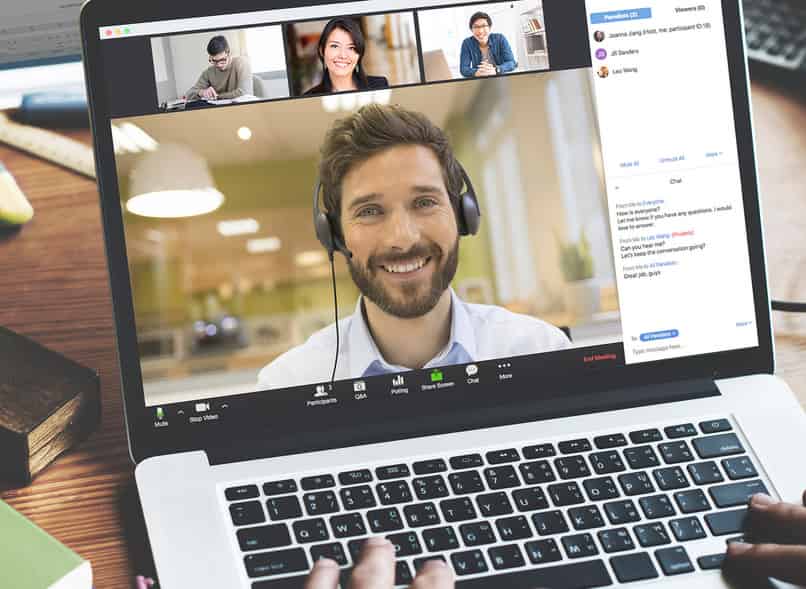
Entonces, dependiendo de su plan, el control de la hora de la reunión en Zoom le permitirá mantener un horario más preciso. Esto es lo que se busca para posibilitar la duración de la videoconferencia.
Establecer el tiempo o la duración de las reuniones de Zoom no es una solución muy práctica, pero es una buena alternativa si no puede pagar una cuenta Premium.
¿Cuánto duran las reuniones de Zoom?
Sin embargo, Zoom permite a sus usuarios crear videoconferencias según su plan. el número de participantes y la duración de la sesión variarán.
En el plan básico
Un plan básico o ‘gratuito’ permite a los usuarios organizar reuniones con hasta 99 participantes con un duración máxima 40 minutos. Transcurrido este tiempo, se cierra la videoconferencia. Sin embargo, es posible continuar la reunión con pocas interrupciones.
Cuando tenga lugar la reunión y este acercándose a su límite de 40 minutos debe copiar el enlace de la videoconferencia.
Luego pegas el enlace en el motor de búsqueda y compartes la ‘ID’ de nuevo con los participantes, para que vuelvan a estar juntos. Para agregar un toque profesional a la reunión, es posible que desee mejorar la calidad de la videollamada o la videoconferencia.
Plan de pago
Zoom ofrece una serie de planes pagados que varían tanto en carácter como en precio, todos los cuales son capaces de realizar videoconferencias durante un período de tiempo ilimitado. Por ejemplo, el plan Zoom Pro le permite organizar reuniones con hasta 720 participantes. También ofrece muchas más funciones que no están disponibles en el plan básico. Y la duración de las reuniones es ilimitada en todos los planes pagos.
Conozca los beneficios de utilizar herramientas de comunicación remota.
Si el tiempo o duración de las reuniones Zoom En la computadora que le interesaba, es posible que desee conocer ciertos beneficios que brinda el uso de herramientas de comunicación. En particular sobre el cumplimiento de las medidas de bioseguridad frente al COVID-19.
Existen herramientas digitales como WhatsApp, Facebook e Instagram que han ayudado a muchos millones de personas, principalmente ya sean áreas de trabajo o estudiantes.
Las llamadas, los mensajes de texto y los videos en vivo fueron de gran ayuda porque eran una forma mantente conectado de forma remota evita que COVID-19 se haga cargo.
Herramientas como Zoom brindan la posibilidad de comunicación remota. Especialmente si son reuniones de trabajo o clases online ya que permiten ejecutar reuniones duplicadas o videollamadas en Zoom u otras plataformas.
Todo esto simplificar la vida de las personas hasta que ni siquiera tienen que salir de sus hogares. Todo lo que necesita es una conexión a Internet para cumplir importantes compromisos.
Sin embargo, una o dos veces, si se requiere contacto físico, pero no es muy recomendable que lo haga, mientras tanto debe Practique la comunicación a distancia.
¿Existen otras herramientas de comunicación además de Zoom? Claro, conócelos
Es bastante positivo establecer la hora o la duración de las reuniones de Zoom en la computadora, o en otro dispositivo, si no tiene una cuenta ‘Premium’. en segundo lugar hay alternativas a las aplicaciones o programas como Zoom.
Esta herramienta parece agregarse a la gran lista de programas o aplicaciones facilitar los procesos de comunicación, especialmente cuando puedes acelerar la velocidad de los ‘Wifi’ gratuitos, para mejorarlos.

A continuación te mostraremos un varias opciones además de Zoom para que pueda realizar sus reuniones de forma remota.
Una de las aplicaciones de mensajería mas usado en el mundo, WhatsApp también permite videollamadas. Estos le permiten realizar una reunión con hasta 50 participantes, incluido usted mismo. Sin embargo, esto solo se puede hacer a través de WhatsApp Web, y en la aplicación móvil solo puede haber hasta ocho participantes.
Señal
Asimismo, este Token, una aplicación como WhatsApp que poco a poco se ha ido abriendo camino entre los usuarios. Con esto puedes hacer videollamadas con hasta 5 personas (incluyéndote a ti) cuentan con atributos similares a las otras plataformas para la realización de reuniones.
Reunión de Google
Google, por otro lado, se metió en la batalla entre los desarrolladores de plataformas para videoconferencias. Hablamos de Google Meet que permite videollamadas compartir pantalla con hasta 16 participantes y 49 participantes en total que puedan participar en la reunión. Incluso se pueden agregar subtítulos a las videoconferencias.
Skype
Uno de los programas más populares para realizar videollamadas es Skype. En este caso la duración máxima de una videollamada es de 4 horas y luego ser solo sonido. Ellos tambien dejan hasta 50 participantes en su versión gratuita independientemente del dispositivo utilizado.
Google Duo
Como si eso no fuera suficiente, Google ha desarrollado otra aplicación para videollamadas llamada Google Duo. Con esto puedes realizar reuniones con hasta 32 personas y su interfaz es simple y rápida para realizar su función de manera eficiente.
Facetime
Y para los usuarios de iOS hay una aplicación única, Facetime. Esto les permite hacer una videollamada. con hasta 32 personas creando un grupo. Asimismo, esta App se puede utilizar a través de MacOS y los pasos para crear la reunión son muy sencillos.
Sin embargo, cada uno tiene sus fortalezas ya que todos comparten o separan funciones entre sus características. Todo depende de cada usuario o de sus necesidades. Del mismo modo, la calidad de la transmisión de datos es una diferencia importante, aunque este aspecto también está involucrado. calidad de la señal de internet.
Si bien es cierto que existen fortalezas o debilidades (algunas son superiores a otras) de aplicaciones o programas de comunicación remotaBueno, después de todo, todos funcionan por la misma razón.
Por otro lado, si eres de los que le apasiona recurso individual como Zoom Y, si no desea probar otros programas, aún puede convertirse en usuario de Zoom.